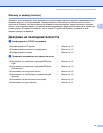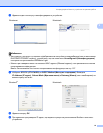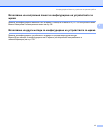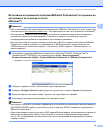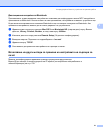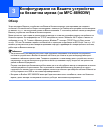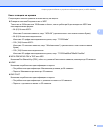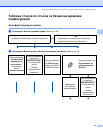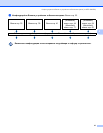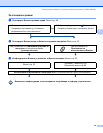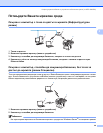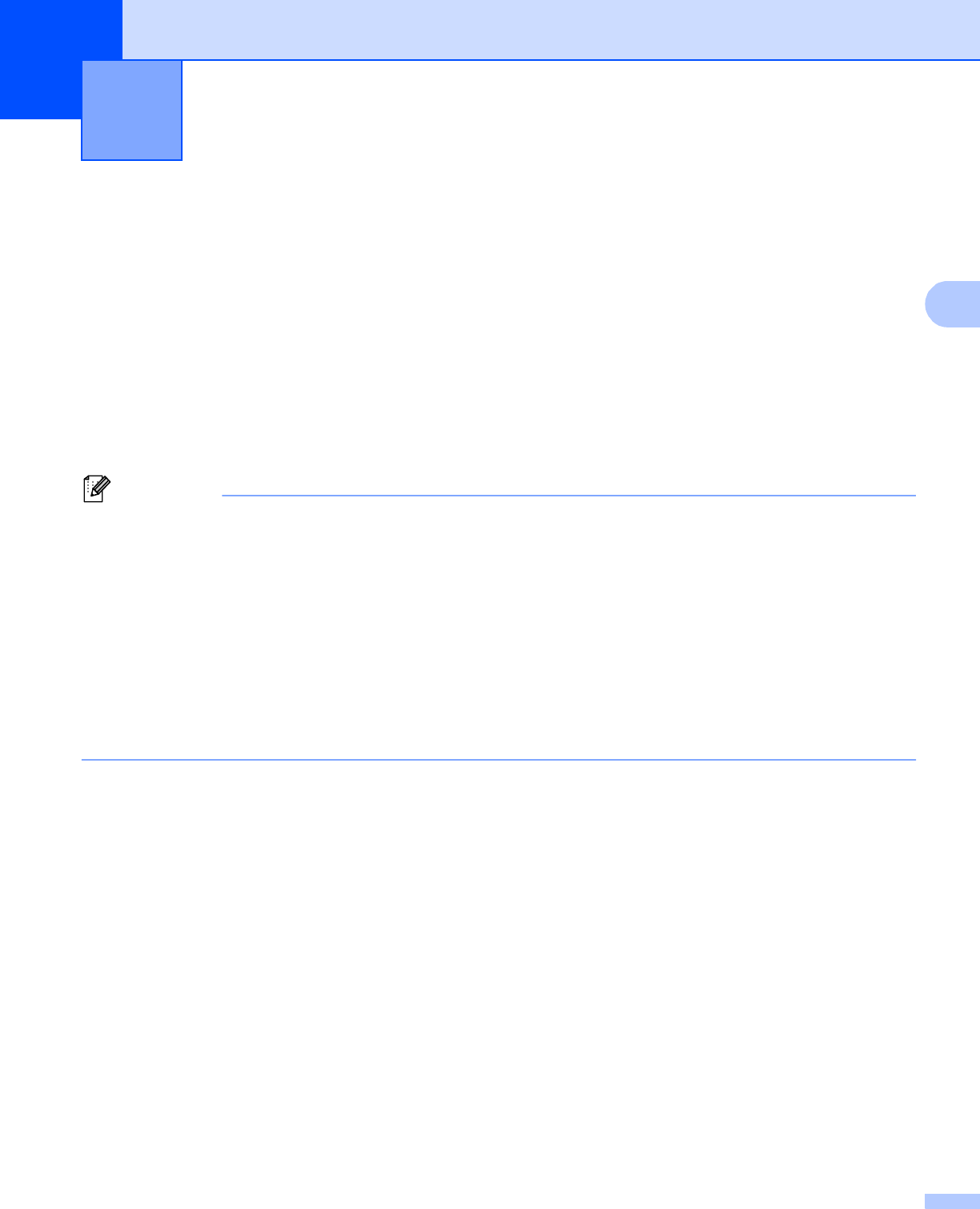
22
3
3
Обзор 3
За да свържете Вашето устройство към Вашата безжична мрежа, препоръчваме да следвате
стъпките в Ръководство за бързо инсталиране с помощта на Помощната програма за инсталиране
от менюто Мрежа на контролния панел на Вашата машина. С този метод можете лесно да свържете
Вашето устройство към Вашата безжична мрежа.
Моля прочетете тази глава
за допълнителни методи по това как да конфигурирате настройките на
безжична мрежа. За информация по TCP/IP настройките, вижте Задаване на IP адрес и маска на
подмрежа на стр.15. Тогава в Мрежов печат в Windows
®
: основен TCP/IP Peer-to-Peer печат
на стр. 133 или Печатане в мрежа от Macintosh с помощта на драйвера за BR-Script 3 на стр. 141
можете да научите как да инсталирате мрежовия софтуер и драйверите в операционната система,
работеща на Вашия компютър.
Забележка
• За да постигнете оптимални резултати при нормално ежедневно отпечатване на документи,
поставете устройството Brother възможно най-близо до точката за достъп/маршрутизатора с
възможно най-малко препятствия. Големите предмети и стени между двете устройства, както и
смущенията от други електронни устройства могат да повлияят върху скоростта на преноса на
данни на
Вашите документи.
Поради тези фактори безжичната работа може да не е най-добрият метод на свързване за всички
типове документи и приложения. Ако отпечатвате големи файлове като документи от много
страници със смесен текст и големи графики, можете да поискате да изберете кабелен Ethernet за
по-бърз пренос или USB за по-
голяма производителност.
• Въпреки че Brother MFC-8890DW може да бъде използван както за кабелна, така и за безжична
мрежа, двата метода на свързване не могат да бъдат използвани едновременно.
Конфигуриране на Вашето устройство
за безжична мрежа (за MFC-8890DW)
3